
สารบัญ:
- ผู้เขียน John Day [email protected].
- Public 2024-01-30 13:07.
- แก้ไขล่าสุด 2025-01-23 15:12.





LED eclipse เป็นเครื่องมือแบบโต้ตอบที่มี LED, เซ็นเซอร์สัมผัสแบบ capacitive และเอาต์พุต MIDI ทั้งหมดควบคุมด้วย Arduino Uno คุณสามารถตั้งโปรแกรมอุปกรณ์ได้หลายวิธี ในทุกแอปพลิเคชัน แนวคิดค่อนข้างเหมือนกัน: กำหนดว่าเซ็นเซอร์ใดถูกแตะ จากนั้นอัปเดต LED และเอาต์พุต MIDI ในวิดีโอที่โพสต์ไว้ที่นี่ คุณสามารถดูโปรแกรมบางโปรแกรมที่ฉันเขียนได้ แชสซีทำมาจาก MDF และได้รับแรงบันดาลใจจากแผนที่ภูมิประเทศที่ตัดด้วยเลเซอร์ที่ฉันเห็นในคำสั่ง
ฉันมีแรงจูงใจที่จะสร้างอุปกรณ์นี้เพราะฉันต้องการสร้างอุปกรณ์แสงแบบอินเทอร์แอคทีฟที่เพิ่มการหมุนใหม่ให้กับโต๊ะ LED เนื่องจากปัญหาบางอย่างที่ฉันมีกับเซ็นเซอร์ IR ในโครงการโดมทรงโดมของฉัน เป้าหมายอื่นสำหรับสุริยุปราคา LED คือการใช้เซ็นเซอร์ที่เชื่อถือได้มากขึ้น ฉันเลือกเซ็นเซอร์สัมผัสแบบ capacitive ซึ่งให้สัญญาณที่ชัดเจนสำหรับเซ็นเซอร์แต่ละตัวได้ดีกว่าโดยไม่ต้องปรับ trim-pot เหมือนเซ็นเซอร์ IR ฉันยังต้องการสร้างอุปกรณ์ขนาดเล็กที่ประกอบและขนส่งได้ง่ายขึ้น
ในคำแนะนำนี้ ฉันจะไปตั้งค่าเซ็นเซอร์สัมผัส capacitive สิบตัวด้วย Arduino, แถบพิกเซล LED WS2801 และเอาต์พุต MIDI มาเริ่มสร้างคราสกันเถอะ!
ขั้นตอนที่ 1: รายการวัสดุสิ้นเปลือง


วัสดุ:
1. Arduino Uno (Atmega328 - ประกอบ)
2. แผ่นใยไม้อัดความหนาแน่นปานกลาง (MDF) ขนาด 45 ซม. x 45 ซม. จำนวน 30 แผ่น มีความหนา 3 มม
3. อะคริลิคใสหนา 1/16 สำหรับ LEDs กระจายแสง (https://www.amazon.com/gp/product/B00DCKOH3G/ref=o…
4. เพาเวอร์ซัพพลาย 9V 2A (https://www.amazon.com/gp/product/B0194B7TKO/ref=o…
5. ไฟ LED RGB ที่แอดเดรสได้ (https://www.amazon.com/gp/product/B0192X56MM/ref=o…
6. เทปฟอยล์ทองแดง (https://www.amazon.com/gp/product/B00Z8MCK6M/ref=o…
7. ตัวแปลงบั๊กสำหรับ Arduino (RioRand LM2596 DC-DC Buck Converter 1.23V-30V)
8. พินเฮดเดอร์ (Gikfun 1 x 40 Pin 2.54mm Single Row Breakaway Male Pin Header)
9. นามสกุล USB (https://www.amazon.com/gp/product/B002M8VBIS/ref=o…
10. เต้ารับไฟฟ้ากระแสตรง (https://www.amazon.com/gp/product/B01LQGESUO/)
11. ปลั๊กตัวผู้ DC 2.1mm x 5.5mm Barrel Plug Socket (https://www.amazon.com/gp/product/B01GPL8MVG/ref=o…
12. สาย MIDI เป็น USB (https://www.amazon.com/gp/product/B071KLC884/ref=o…
13.แจ็ค MIDI (https://www.amazon.com/gp/product/B00MEI42PU/ref=o…
14. ลวดพันกัน (https://www.amazon.com/gp/product/B008AGUABU/ref=o…
15. ตัวต้านทาน 5.5MΩ หนึ่งตัว
16. ตัวต้านทาน 10kΩ
17. ตัวต้านทาน220Ωสองตัว
18. แกนเดือยขนาดเส้นผ่านศูนย์กลาง 5/16 นิ้ว
19. ฮาร์ดแวร์ (https://www.amazon.com/gp/product/B06XQMBDMX/ref=o…
เครื่องมือ:
1. เครื่องตัดเลเซอร์
2. เครื่องขัดวงโคจร
3. ซุปเปอร์กลู
4. ปืนกาวร้อน
5. หัวแร้ง
6. เครื่องมือพันลวด
ขั้นตอนที่ 2: ภาพรวมระบบ
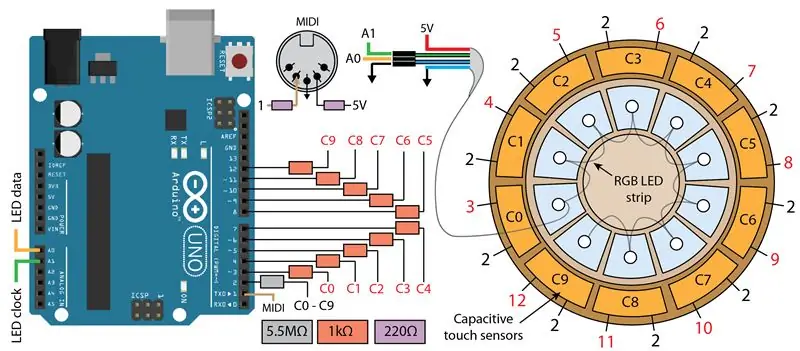
LED eclipse ใช้เซ็นเซอร์สัมผัสแบบ capacitive ที่ตำแหน่งรอบปริมณฑลของอุปกรณ์เพื่อควบคุม LED สิบดวงและสัญญาณ MIDI พิน 2 ทำหน้าที่เป็นพินส่งสำหรับเซ็นเซอร์สัมผัสแบบ capacitive ดังนั้นตัวต้านทาน 5.5MΩ เชื่อมต่อกับพิน 2 ถึง 10 แผ่นทองแดงที่แตกต่างกัน ตัวต้านทาน1kΩเชื่อมต่อระหว่างขารับแต่ละตัว (พิน 3 ถึง 12) และแผ่นทองแดง สำหรับการทบทวนเซ็นเซอร์สัมผัสแบบ capacitive โปรดดูคำแนะนำอื่น ๆ ของฉัน
ไฟ LED จากแถบ LED ยังอยู่ในตำแหน่งรอบปริมณฑลของอุปกรณ์ และหมุดสัญญาณและนาฬิกาจะเชื่อมต่อกับพิน A0 และ A1 ของ Arduino สำหรับการทบทวนแถบ LED และ Arduino โปรดดูที่ลิงค์นี้ สุดท้าย พินสัญญาณของแจ็ค MIDI เชื่อมต่อกับพินส่งสัญญาณ (เช่น พิน 1)
ในโค้ด Arduino จะส่งพัลส์จากพิน 2 และทำการอ่านแบบดิจิทัลที่หมุดรับตัวใดตัวหนึ่งของเซ็นเซอร์สัมผัสแบบ capacitive ชีพจรจะถูกส่งและตรวจจับสำหรับเซ็นเซอร์สัมผัสแบบ capacitive แต่ละตัว Arduino เปลี่ยนสีของ LED และ/หรือสร้างสัญญาณ MIDI ทั้งนี้ขึ้นอยู่กับการอ่านของเซ็นเซอร์
ขั้นตอนที่ 3: การออกแบบและตัดกล่อง

รางวัลที่ 1 ในการประกวด LED Contest 2017
แนะนำ:
วิธี Rebase Interactive ด้วย Eclipse (eGit): 10 ขั้นตอน

วิธี Rebase Interactive ด้วย Eclipse (eGit): 20180718 - ฉัน "คิด" ฉันได้แก้ไขปัญหาเกี่ยวกับรูปภาพแล้ว หากปรากฏว่าซูมเข้าหรือไม่สมเหตุสมผล ให้ลองคลิก หากคุณประสบปัญหา ส่งข้อความถึงฉันและฉันจะพยายามช่วยเหลือ คำแนะนำนี้มีขั้นตอนโดยขั้นตอน
แอปพลิเคชัน Remotamente Para a Dragonboard 410c Usando IDE Eclipse: 17 ขั้นตอน

ดาวน์โหลด Remotamente Para a Dragonboard 410c Usando IDE Eclipse: O objetivo deste documento é ส่วนใหญ่จำเป็นสำหรับการกำหนดค่า o สภาพแวดล้อมของ desenvolvimento, การปรับแต่ง o HostPC (คอมพิวเตอร์ / โน้ตบุ๊ก), IDE Eclipse คอมไพล์ระบบปฏิบัติการและส่งออกสำหรับ Alvo (ลาก
การตั้งค่า Eclipse & JUnit: 11 ขั้นตอน

การตั้งค่า Eclipse & JUnit: สิ่งที่คุณต้องการ: คอมพิวเตอร์ที่มี Eclipse IDE ไฟล์ Java ที่มีฟังก์ชัน/เมธอดที่คุณต้องการทดสอบ ไฟล์ทดสอบที่มีการทดสอบ JUnit เพื่อรันบนฟังก์ชันของคุณ
วิธีการนำเข้าโปรเจ็กต์ Java ลงใน Eclipse สำหรับผู้เริ่มต้น: 11 ขั้นตอน

วิธีการนำเข้าโปรเจ็กต์ Java เข้าสู่ Eclipse สำหรับผู้เริ่มต้น: บทนำ คำแนะนำต่อไปนี้ให้คำแนะนำทีละขั้นตอนสำหรับการติดตั้งโปรเจ็กต์ Java ลงในซอฟต์แวร์คอมพิวเตอร์ Eclipse โปรเจ็กต์ Java มีโค้ด อินเทอร์เฟซ และไฟล์ทั้งหมดที่จำเป็นสำหรับการสร้างโปรแกรม Java โครงการเหล่านี้เป็นพ
MIDI 5V LED Strip Light Controller สำหรับ Spielatron หรือ MIDI Synth อื่นๆ: 7 ขั้นตอน (พร้อมรูปภาพ)

MIDI 5V LED Strip Light Controller สำหรับ Spielatron หรือ MIDI Synth อื่นๆ: คอนโทรลเลอร์นี้กะพริบไฟแถบ LED สามสีเป็นเวลา 50mS ต่อโน้ต สีน้ำเงินสำหรับ G5 ถึง D#6, สีแดงสำหรับ E6 ถึง B6 และสีเขียวสำหรับ C7 ถึง G7 คอนโทรลเลอร์เป็นอุปกรณ์ ALSA MIDI ดังนั้นซอฟต์แวร์ MIDI สามารถส่งออกไปยัง LED ได้ในเวลาเดียวกันกับอุปกรณ์สังเคราะห์ MIDI
